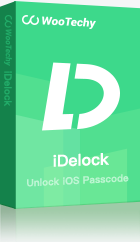El Tiempo de uso en el iPhone impone varias restricciones a las actividades, lo que normalmente permite a los padres evitar que sus hijos accedan a ciertos sitios web, aplicaciones y funciones en el iPhone. Sin embargo, la función de Tiempo de uso a veces molesta a los usuarios, por lo que la gente le gustaría encontrar métodos para cómo hackear el Tiempo de uso en el iPhone y deshacerse de él. En este caso, siga leyendo y usted aprenderá 7 maneras de eludir el código de Tiempo de uso en el iPhone.
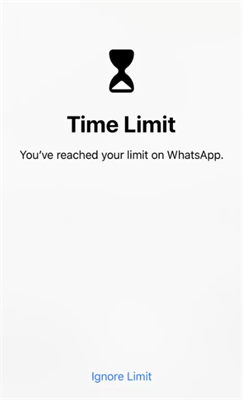
- Parte 1. Hack Tiempo de uso sin el código de acceso en el iPhone a través de iDelock

- Parte 2. Hackear el Tiempo de uso en el iPhone cambiando la hora
- Parte 3. Desinstalar y volver a instalar aplicaciones para hackear los límites de Tiempo de uso en las aplicaciones
- Parte 4. Ver YouTube en iMessage
- Parte 5. Utilice Siri para enviar mensajes
- Parte 6. Hack Tiempo de uso en el iPhone mediante la grabación de vídeo
- Parte 7. Eliminar el Tiempo de uso por restablecimiento de fábrica
Parte 1. Hack Tiempo de uso sin el código de acceso en el iPhone a través de iDelock [Sin pérdida de datos]
Bueno, si usted está pensando si es posible hackear un iPhone por su Tiempo de uso, yo podría decir que hackear el Tiempo de uso no es tan difícil como usted piensa. El WooTechy iDelock es un todo-en torno iOS unlocker y descifrador que ayuda a eliminar varios bloqueos con iDevices. Algunos de los problemas que puede manejar incluyen el desbloqueo de ID de Apple, Screen Time passcode, screen passcode y MDM lock. Con iDelock, puede saltarse el código de Tiempo de uso sin contraseña en cuestión de minutos. Algunas de sus características más destacadas son
Grandes características de iDelock
- No importa el estado de su teléfono (roto, desactivado, bloqueado), su teléfono se puede hacer utilizable de nuevo con WooTechy iDelock.
- Desbloquea el código de Screen Time y anula Screen Time en iPhone/iPad sin perder datos.
- Desbloquea Apple ID, contraseña de pantalla en iPhone/iPad/iPod y restaura iPhone sin contraseña de iCloud fácil y rápidamente.
- Soporta todos los modelos de iPhone/iPad y versiones de iOS/iPadOS, incluyendo los últimos iOS/iPadOS 15/16/17.
Para hackear Screen Time en tu iPhone usando el programa WooTechy iDelock, los pasos a seguir incluyen
- En primer lugar, ejecute WooTechy iDelock en su ordenador y, a continuación, varios modos se mostrarán en la pantalla. Elija el modo Desbloquear contraseña de Tiempo de uso.
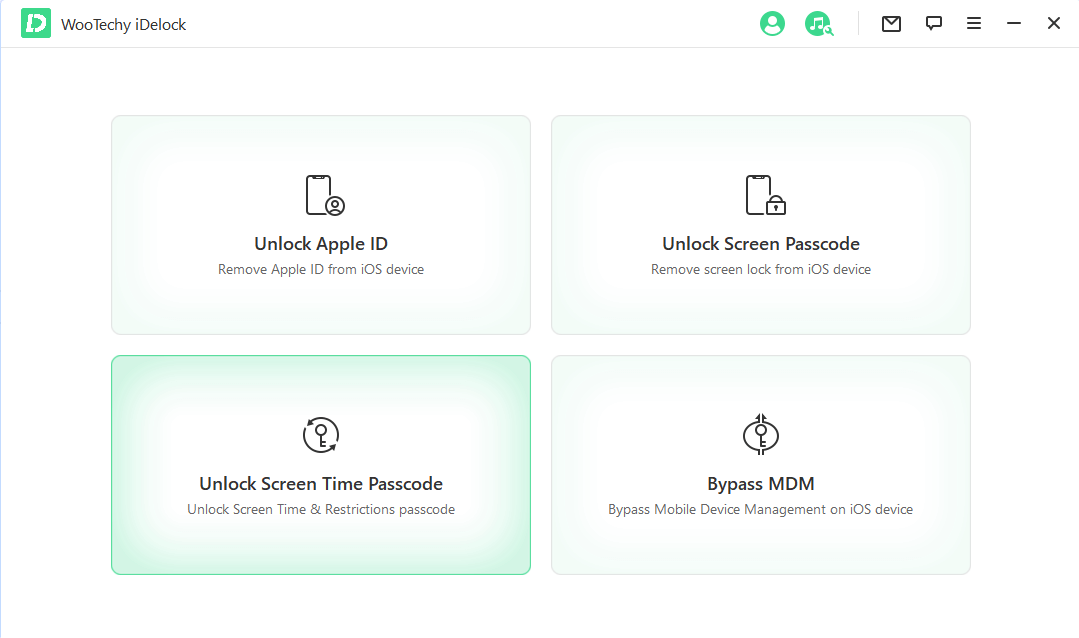
- Conecte su dispositivo (iPod Touch/iPad/iPhone) al ordenador mediante un cable USB. Si ha conectado su dispositivo y no se detecta la conexión, haga clic en Su iDevice no puede ser reconocido para solucionar el problema.
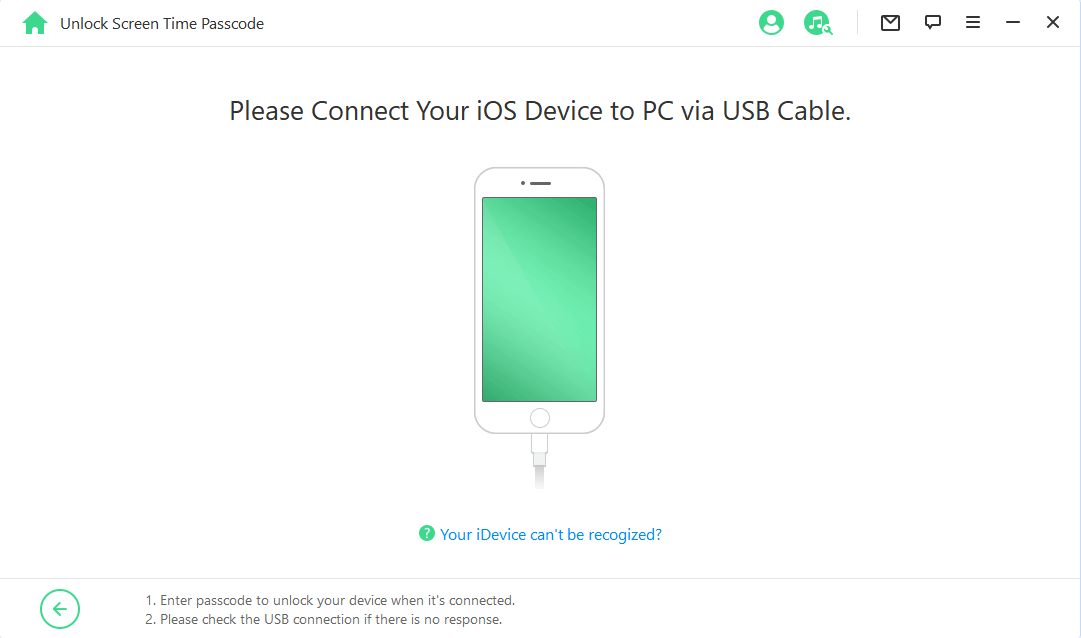
- Aquí tienes 2 opciones para elegir. Si el Tiempo en Pantalla está configurado desde los Ajustes, entonces debes seleccionar el primer modo.
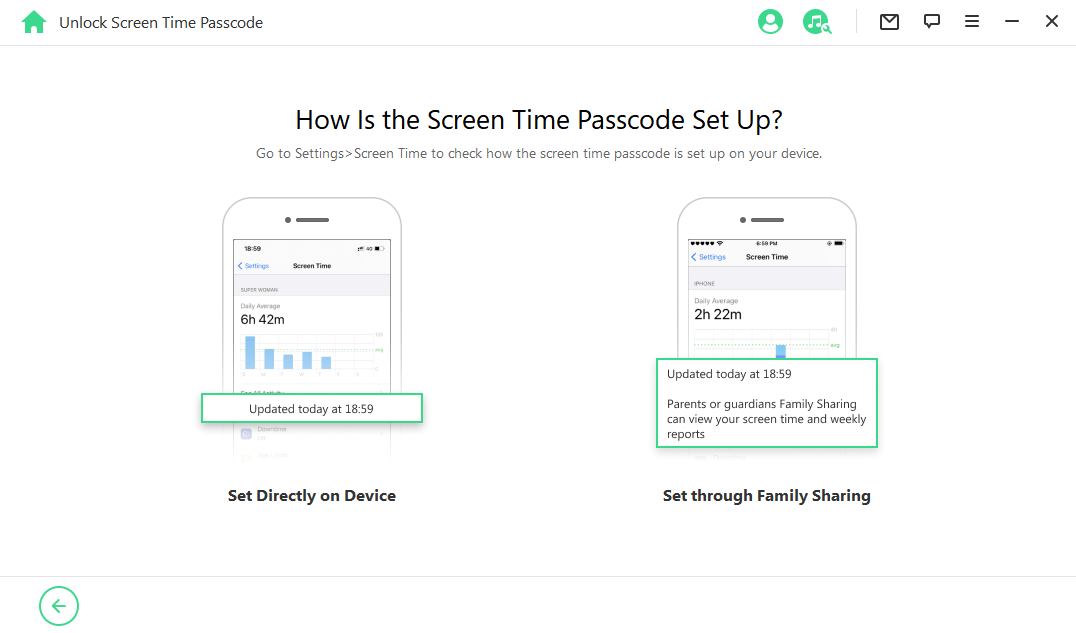
- Haga clic en Iniciar y iDelock comenzará a eliminar el código de tiempo en pantalla de su dispositivo.
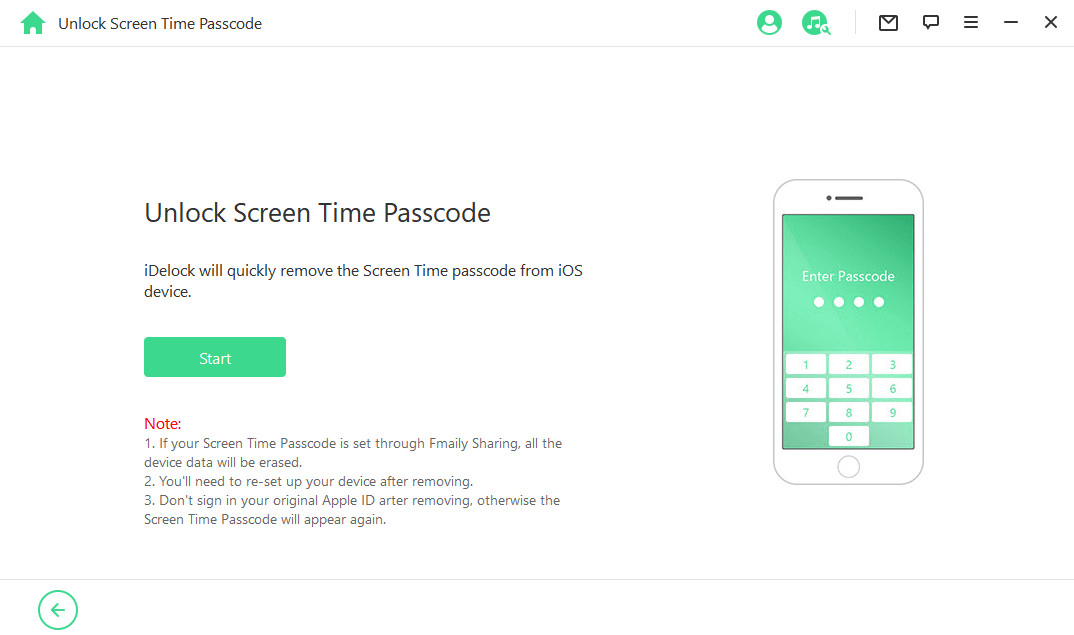
- Después de unos minutos, podrás ver el mensaje de éxito en la pantalla. Recuerda seguir las instrucciones en pantalla para configurar tu dispositivo.
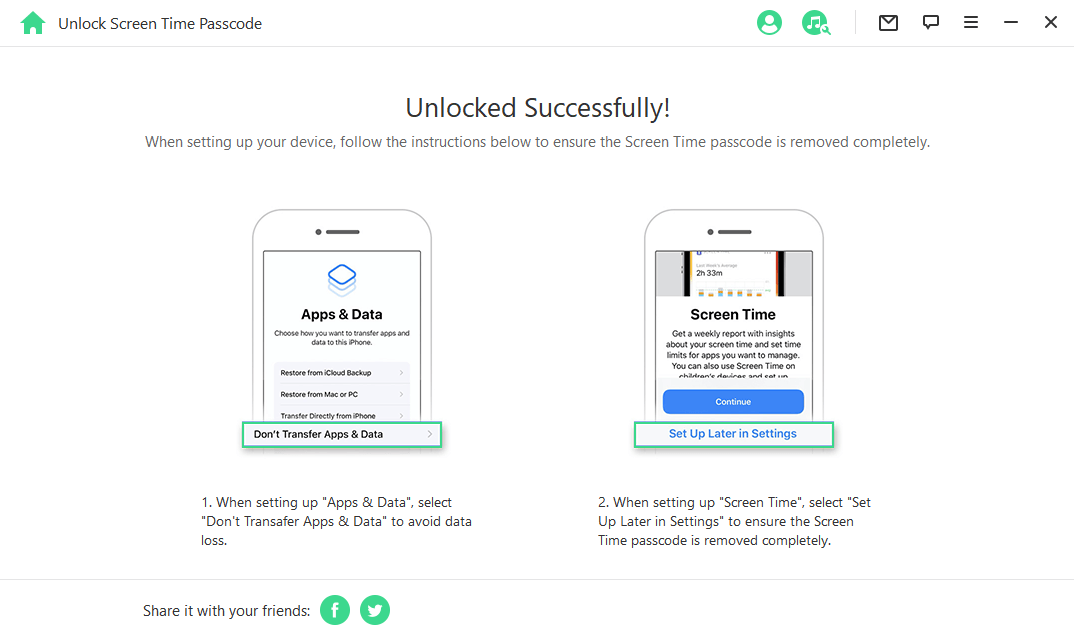
- Si el Tiempo en Pantalla está configurado desde Compartir en Familia, entonces necesitas elegir la segunda opción.
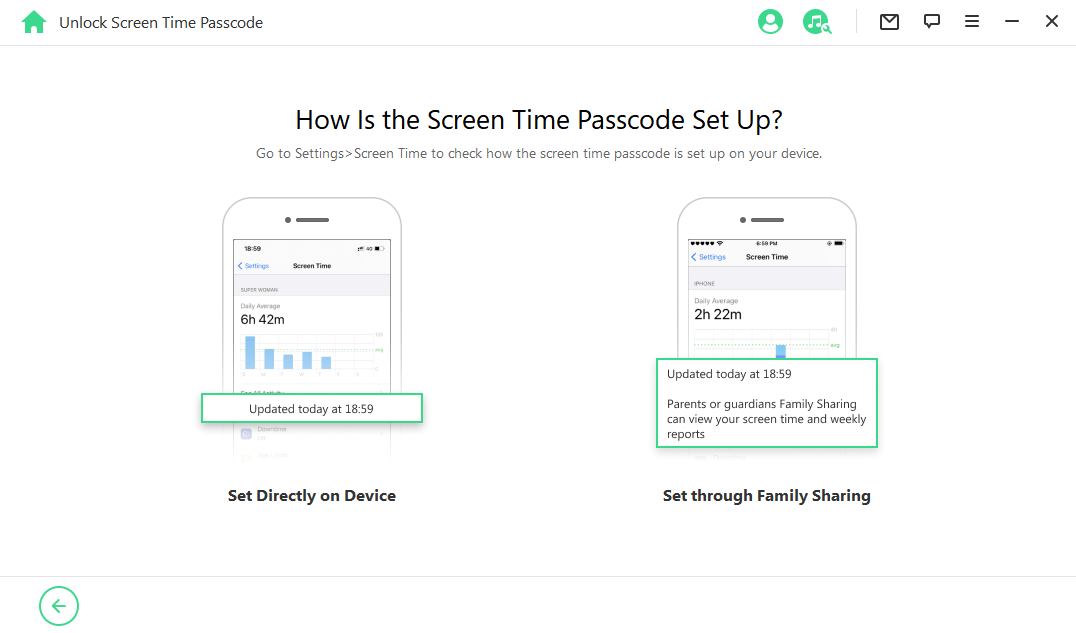
- Si la función Buscar mi iPhone está desactivada en su dispositivo, entonces iDelock comenzará a desbloquear el Tiempo en Pantalla inmediatamente. Si la autenticación de dos factores está activada, entonces usted necesita comprobar el estado del dispositivo y haga clic en Siguiente.
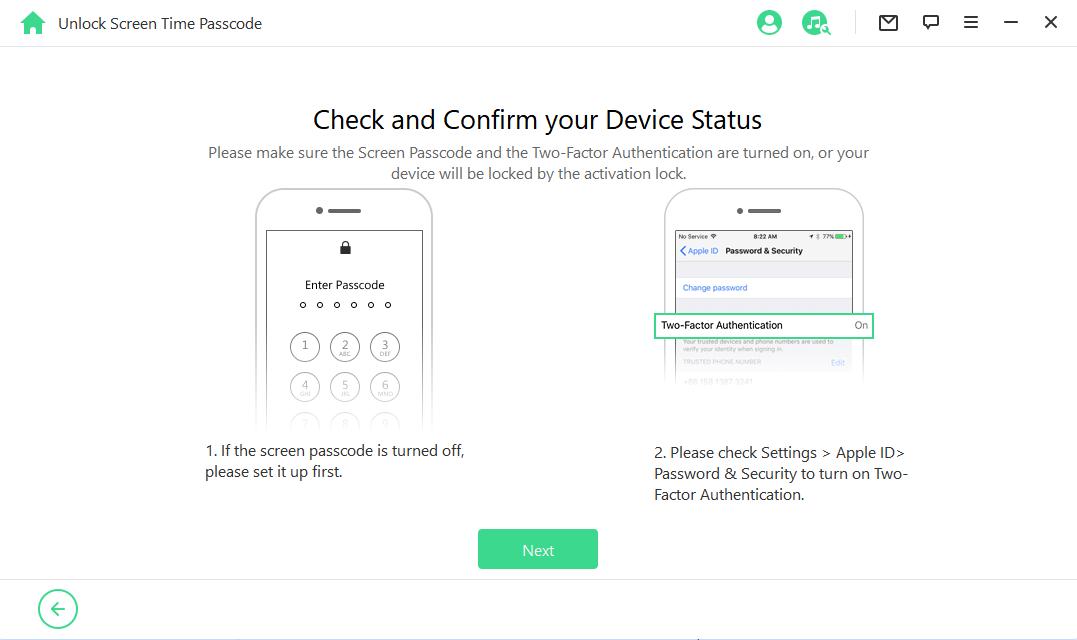
- Introduzca 000000 en la siguiente interfaz y haga clic en Desbloquear para confirmar su acción.
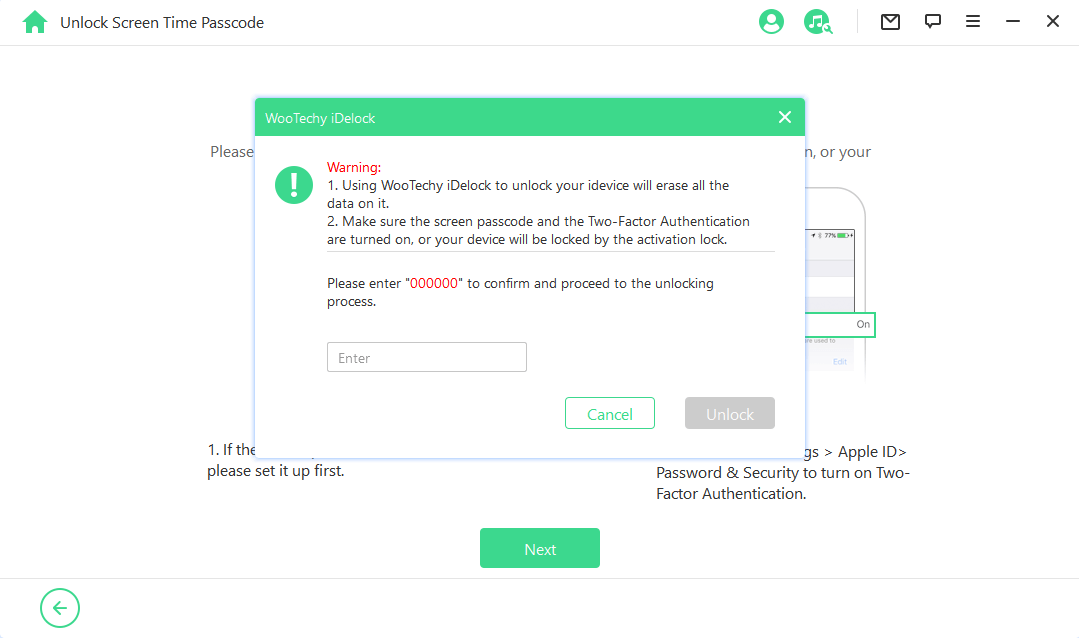
- Espere pacientemente y iDelock le notificará una vez que elimine con éxito el bloqueo.
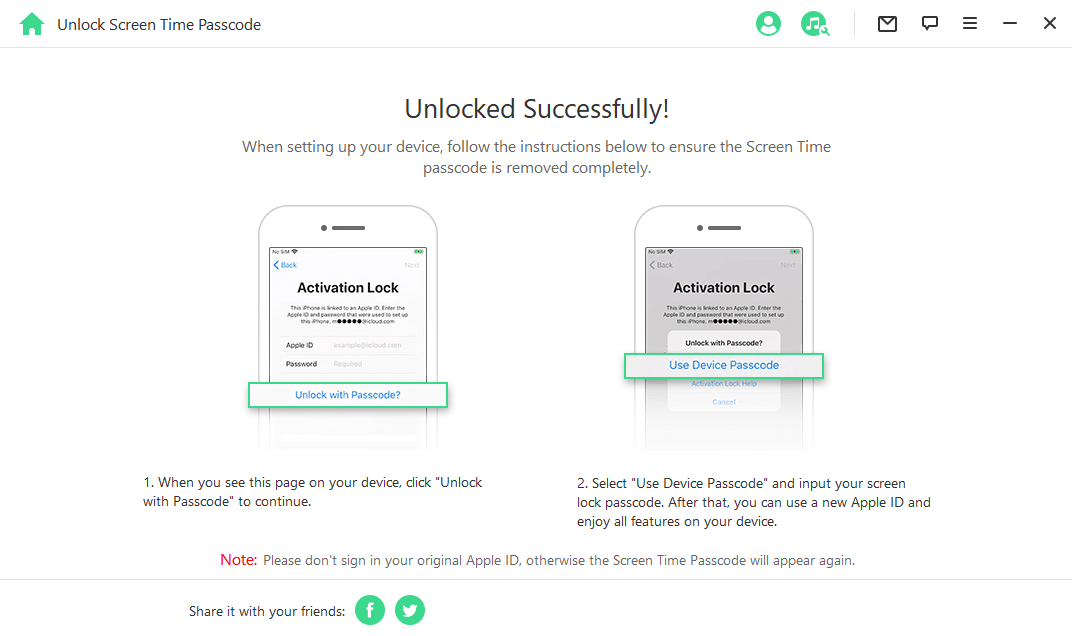
Parte 2. Hackear el Tiempo de uso en el iPhone cambiando la hora
Si usted quiere saber cómo eludir el código de Tiempo de uso como un niño, cambiar la hora es uno de los métodos más fáciles con los que se puede hackear el Tiempo de uso sin el código de acceso en el iPhone. Para ello, ve a Ajustes > General > Fecha y Hora. Después de eso, desactive la opción para actualizar automáticamente la hora y luego cambiar la fecha y la hora actual de forma manual a la que desee.
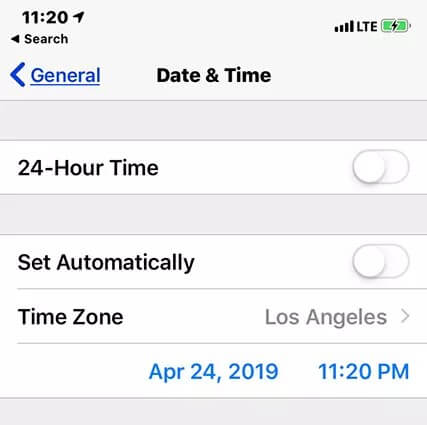
¿Cómo evitan los padres que los niños realicen esta acción? Esta opción también se puede desactivar para cerrar la vía al hackeo yendo a Ajustes > General > Fecha y hora y, a continuación, activando la opción Establecer automáticamente.
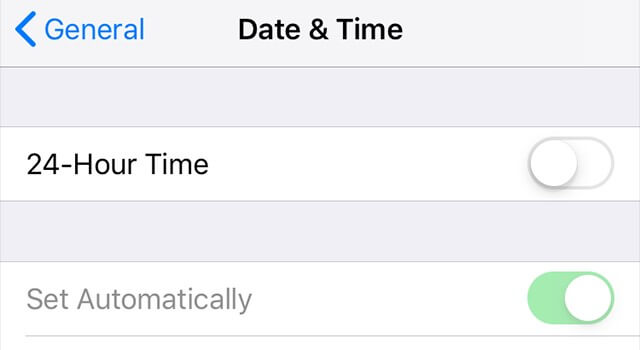
A continuación, abre Ajustes > Tiempo de uso > Restricciones de contenido y privacidad > Servicios de ubicación > Servicios del sistema, y desactiva la opción de Establecer zona horaria.
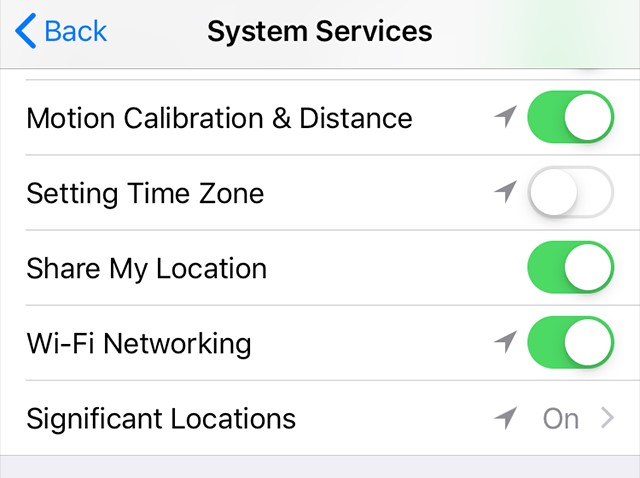
Vuelve a la pantalla de Servicios de localización y marca No permitir cambios.
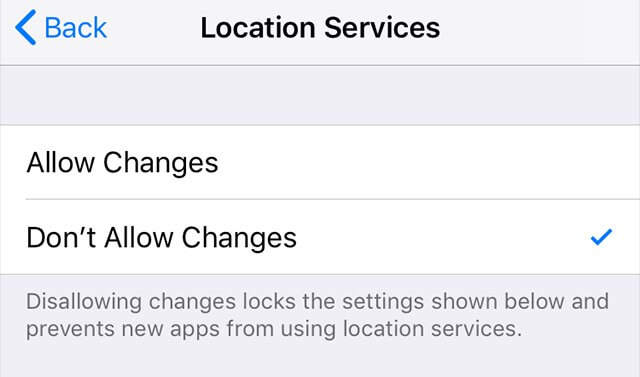
De esta manera, podrás deshacerte de las restricciones de Tiempo de uso en iPhone o iPad. También tendrás las medidas para prevenir.
Parte 3. Desinstalar y volver a instalar aplicaciones
Al desinstalar una aplicación se borra su configuración de Tiempo en Pantalla. Y cuando instale esa aplicación de nuevo, usted será capaz de obtener una oportunidad más para el Tiempo de uso, por lo que podría hackear los límites de Tiempo de uso en aplicaciones específicas. Para desinstalar una aplicación, mantenla pulsada durante unos segundos hasta que empiece a vibrar y aparezca una cruz encima de ella.
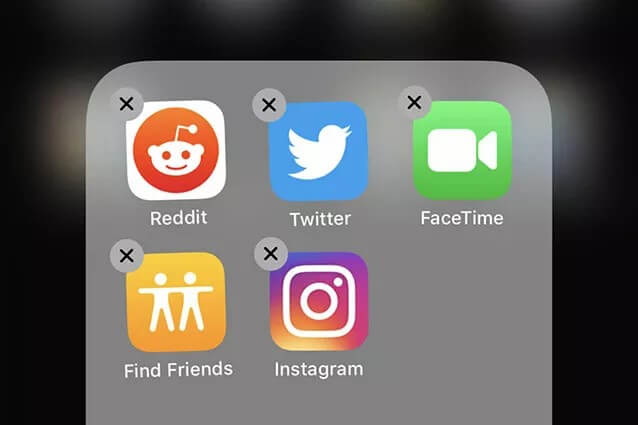
A continuación, toca el icono x y confirma la eliminación de la app. A continuación, ve a la App Store para volver a instalarla.
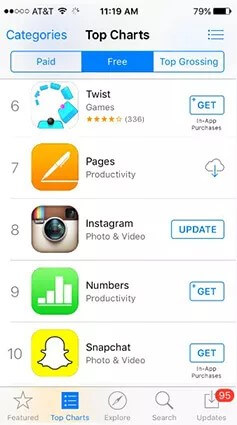
También puedes impedir la desinstalación e instalación de apps en tu iPhone. Ve a Ajustes > Tiempo de uso > Restricciones de contenido y privacidad > Servicios de localización > Servicios del sistema y, a continuación, desactiva las tres opciones que aparecerán en pantalla.
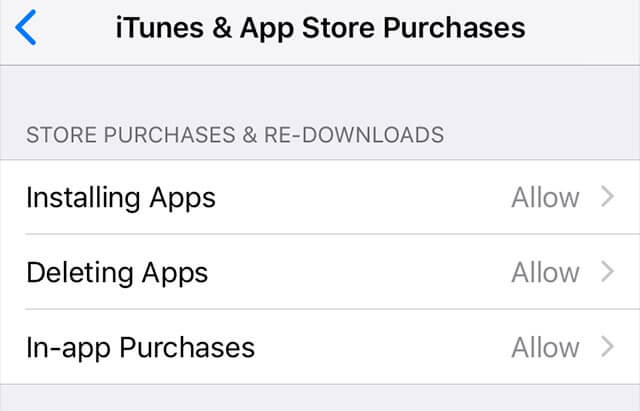
Parte 4. Ver YouTube en iMessage
Este es un método que puede permitirte ver videos de YouTube sin restricciones de Tiempo de uso a través de iMessage. Cuando abras iMessage, notarás el icono de Applets en la pantalla del teclado que se instaló en el dispositivo en el momento de instalar la app. Con el applet, puedes compartir enlaces de YouTube y ver los vídeos dentro de la aplicación iMessage aunque la aplicación esté restringida.
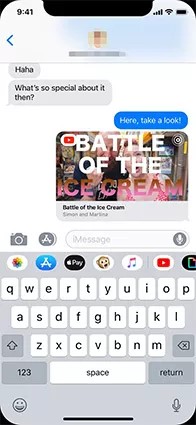
Puedes solucionar este problema bloqueando el sitio web de YouTube también en Tiempo en Pantalla. Ve a Ajustes > Tiempo en pantalla > Restricciones de contenido y privacidad > Restricciones de contenido > Contenido web y, a continuación, ve a Limitar sitios web para adultos.
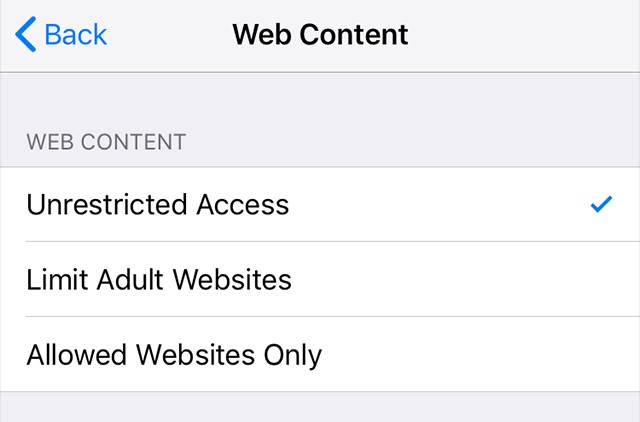
Elige No permitir nunca y pulsa en Añadir sitio web.
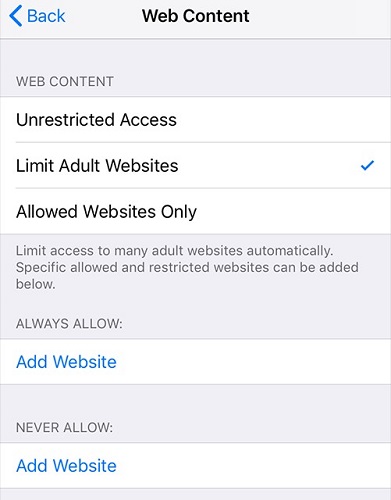
A continuación, escribe la URL de YouTube en el espacio proporcionado y YouTube se bloqueará en tu iPhone.
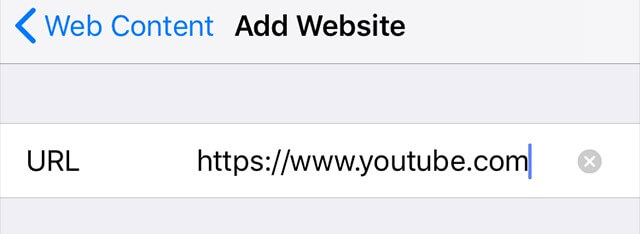
Parte 5. Utilice Siri para enviar mensajes
Si el envío de mensajes está desactivado en tu iPhone debido al límite de Tiempo de uso, todavía puedes hacerlo con la ayuda de Siri. Sólo tienes que pedirle a Siri que envíe un mensaje de texto a quien quieras, que no estará restringido por el Tiempo de uso. Del mismo modo, esto también se puede frenar mediante la desactivación de Siri. Para desactivar Siri, ve a Ajustes > Tiempo de uso > Restricciones de contenido y privacidad > Aplicaciones permitidas. A continuación, desactive Siri.
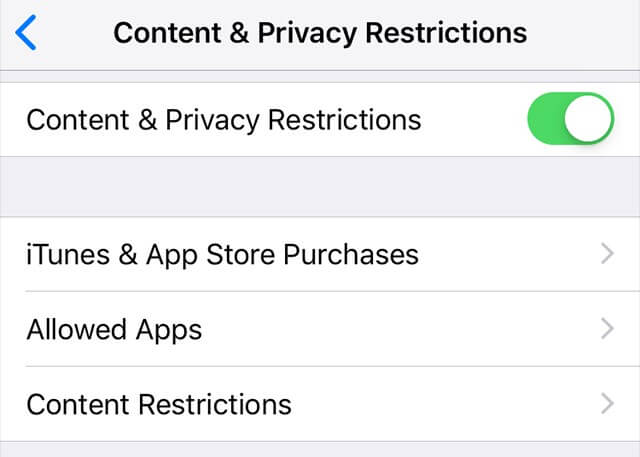
Parte 6. Hack Tiempo de uso en el iPhone mediante la grabación de vídeo
Hacer uso de la función de grabación de pantalla es una manera que puede ayudarle a hackear el código de Tiempo de uso en el iPhone. La función de grabación de pantalla permite a los usuarios grabar todas las actividades de la pantalla y guardarlas en un video. Puede activar esta función directamente desde el panel de notificaciones.
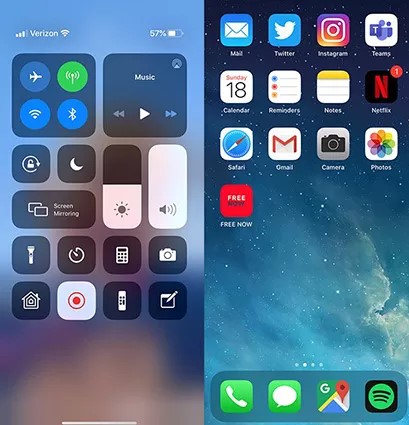
Si activas esta función, cuando introduzcas el código de acceso, se grabará y podrás obtenerlo del vídeo guardado.
Sin embargo, esta función puede deshabilitarse para evitar el hackeo. Para desactivarla, ve a Ajustes > Tiempo de uso > Restricciones de contenido y privacidad > Restricciones de contenido > Grabación de pantalla.
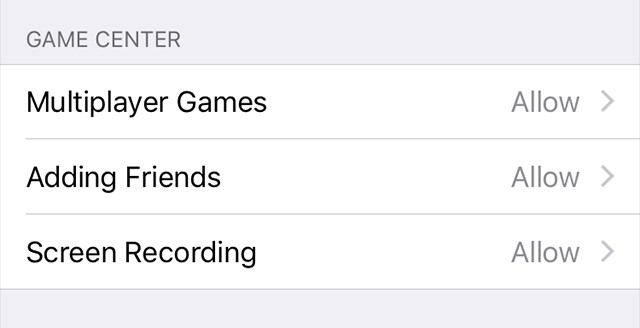
A continuación, pulsa en No permitir en la siguiente pantalla.
Parte 7. Eliminar el Tiempo de uso por restablecimiento de fábrica
Restablecer de fábrica un iPhone es una de las formas efectivas de hackear y anular el Tiempo en Pantalla en iPhone. Para utilizar este método, vaya a Ajustes > General > Restablecer > Borrar todo el contenido y configuración.
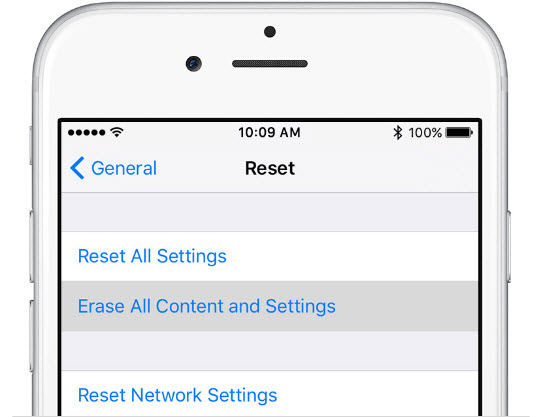
Introduce tu contraseña para confirmar y espera a que se complete el proceso. Cuando tu iPhone termine de restablecerse, recuerda no transferir aplicaciones y datos, entonces ya no habrá límite de Tiempo de uso en él.
Conclusión
Este artículo no sólo te ha mostrado formas de hackear el Tiempo en Pantalla en iPhone, sino también formas de evitar que el código de acceso sea hackeado en el caso de los padres que quieren restringir algunas aplicaciones a sus hijos o darles un tiempo limitado de uso del teléfono.
Para eludir el código de Screen Time, el WooTechy iDelock es el método más eficaz, ya que sólo requiere que haga clic varias veces y usted puede fácilmente deshacerse del Tiempo de uso sin código de acceso. Ahora es compatible con la última iOS 16/17. ¡Descárgalo y pruébalo!